မာတိကာ
ကုဒ်များအသုံးပြုပြီးနောက် အကြောင်းကြားချက်ကိုပြသရန် VBA တွင် MsgBox ကို မကြာခဏအသုံးပြုပါသည်။ တစ်ခါတစ်ရံတွင် စာကြောင်းတစ်ကြောင်းသည် အထွက်ကို ကောင်းစွာမပြနိုင်ပါ။ ထို့နောက် လိုင်းအသစ်များထည့်ရန် လိုအပ်သည်။ ထို့ကြောင့် ဤဆောင်းပါးမှ၊ Excel VBA ကို အသုံးပြု၍ MsgBox တွင် စာကြောင်းအသစ်တစ်ခုထည့်ရန် အသုံးဝင်သော 6 Macros ကို လေ့လာနိုင်ပါမည်။
အလေ့အကျင့်စာအုပ်ကို ဒေါင်းလုဒ်လုပ်ပါ
သင်သည် ဤနေရာမှ အခမဲ့ Excel နမူနာပုံစံကို ဒေါင်းလုဒ်လုပ်ပြီး သင်ကိုယ်တိုင် လေ့ကျင့်နိုင်ပါသည်။
MsgBox.xlsm တွင် လိုင်းအသစ်ဖန်တီးပါ
<1 Excel VBA ကို အသုံးပြု၍ MsgBox တွင် လိုင်းအသစ်ဖန်တီးရန် နမူနာများ
၁။ Excel VBA ကို အသုံးပြု၍ MsgBox တွင် လိုင်းအသစ်ထည့်ရန် vbNewLine ကိုသုံးပါ
ဤနေရာတွင် VBA Macro တွင် လိုင်းတစ်ခုထည့်ရန် vbNewLine ကိုသုံးပါမည်။ MsgBox ပထမစာကြောင်းတွင် “ မင်္ဂလာပါ! ” နှင့် ဒုတိယစာကြောင်းတွင် “ Welcome to ExcelWIKI” ကိုပြပါမည်။
အဆင့်များ-
- Alt + F11 ကိုနှိပ်၍ VBA ဝင်းဒိုး ကိုဖွင့်ပါ။
- ထို့နောက် အောက်ပါအတိုင်း ကိုနှိပ်ပါ။ မော်ဂျူးတစ်ခုကို ထည့်ပါ- Insert ➤ Module ။

- နောက်မှ၊ ၎င်းတွင် အောက်ပါကုဒ်များကို ရိုက်ထည့်ပါ-
9125

- ထို့နောက် ပြန်သွား သင်၏ စာရွက် သို့ ကိုဖွင့်ရန် အောက်ပါအတိုင်း ကိုနှိပ်ပါ Macros dialog box- Developer ➤ Macros .
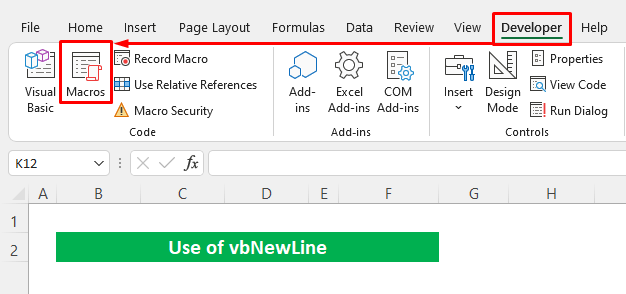
- the Macro ကို ရွေးပါ ကုဒ်များ တွင်ဖော်ပြထားသည့်အတိုင်း name ။
- နောက်ဆုံးတွင်၊ Run ကိုနှိပ်ရုံသာဖြစ်သည်။
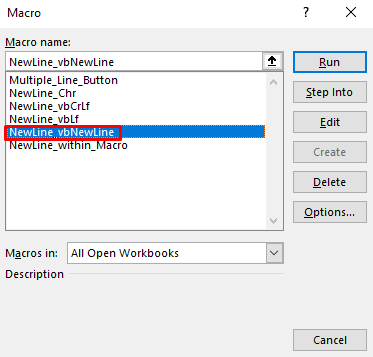
ယခုကြည့်ကြည့်ပါ၊ vbNewLine သည် နှစ်ခုတွင် အထွက်ကိုပြသနေသည်လိုင်းများ ။

ပိုမိုဖတ်ရန်- Excel တွင် အီးမေးလ်စာကိုယ်အတွင်း စာကြောင်းများစွာကို ဖန်တီးရန် VBA (နည်းလမ်း 2 ခု)
၂။ Excel တွင် VBA ကိုအသုံးပြု၍ MsgBox တွင် လိုင်းအသစ်ဖန်တီးရန် vbCrLf ကိုသုံးပါ
ယခုတွင် လိုင်းအသစ်တစ်ခုဖန်တီးရန် VBA – vbCrLf အခြားကိန်းသေများကို အသုံးပြုပါမည်။ MsgBox ။ ၎င်းသည် ဆက်တိုက်မျဉ်းနှစ်ခုကြားတွင် စာကြောင်းအသစ်တစ်ခုကိုလည်း ပေါင်းထည့်မည်ဖြစ်သည်။
အဆင့်များ-
- ပထမ၊ ပထမနည်းလမ်းမှ ပထမအဆင့်နှစ်ဆင့်ကို လိုက်နာပါ။ VBA
- တွင် မော်ဂျူးတစ်ခုကို ထည့်သွင်းရန် ထို့နောက် အောက်ပါ ကုဒ်များ ကို ၎င်းတွင်ရေးပါ-
6317

- နောက်တစ်ခု၊ ပထမနည်းလမ်းမှ စတုတ္ထအဆင့် ကို လိုက်နာပါ Macro dialog box ကိုဖွင့်ပါ။
- ကိုရွေးချယ်ပါ Macro name ကို နှိပ်ပြီး Run ကိုနှိပ်ပါ။
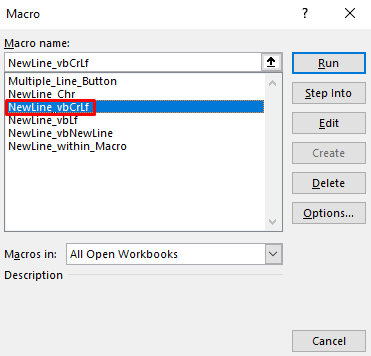
ကိန်းသေ vbCrLf ထပ်ပေါင်းပြီး <1 ကွာဟချက် နှင့် လိုင်းအသစ်တစ်ခု။
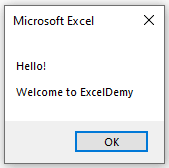
နောက်ထပ်ဖတ်ရန်- တစ်ခုထည့်နည်း Excel Cell တွင် Line (လွယ်ကူသောနည်းလမ်း ၅ ခု)
၃။ Excel VBA ကို အသုံးပြု၍ MsgBox တွင် လိုင်းအသစ်ထည့်ရန် vbLf ကိုထည့်ပါ
Excel VBA တွင် စာကြောင်းအသစ်တစ်ခုထပ်ထည့်ရန် အခြားကိန်းသေ- vbLf ကိုသုံးကြပါစို့။
အဆင့်များ-
- VBA တွင် module တစ်ခုထည့်သွင်းရန် ပထမနည်းလမ်းမှ ပထမအဆင့်နှစ်ဆင့် ကို လိုက်နာပါ
- နောက်ပိုင်းတွင်၊ အောက်ပါ ကုဒ်များ ကို ၎င်းတွင်ရေးပါ-
7284

- ထို့နောက် Macro dialog box ကိုဖွင့်ရန် ပထမနည်းလမ်းမှ စတုတ္ထအဆင့် ကို လိုက်နာပါ။
- နောက်ပိုင်းတွင်၊ Macro အမည် ကို ရွေးပါ။ကုဒ်များတွင်ဖော်ပြထားသည့်အတိုင်း Run ကိုနှိပ်ပါ။

ပြီးမကြာမီ သင်အလိုရှိသော output ကိုရရှိပါမည်။

နောက်ထပ်ဖတ်ရန်- Excel တွင် CONCATENATE ဖော်မြူလာဖြင့် စာကြောင်းအသစ်ထည့်နည်း (နည်းလမ်း 5 ခု)
၄။ Excel တွင် VBA ကိုအသုံးပြု၍ MsgBox တွင် လိုင်းအသစ်ဖန်တီးရန် Chr ကိုအသုံးပြုပါ
ဤတွင်၊ ကျွန်ုပ်တို့သည် VBA- Chr(13) & Chr(10) လိုင်းများထည့်ရန်။
အဆင့်များ-
- ပထမနည်းလမ်းမှ ပထမအဆင့်နှစ်ဆင့်ကို လိုက်နာခြင်းဖြင့် စတင်ပါ<2 VBA
- တွင် မော်ဂျူးတစ်ခုကို ထည့်သွင်းရန်> ထို့နောက် အောက်ပါ ကုဒ်များ ကို ၎င်းတွင်ရေးပါ-
7163
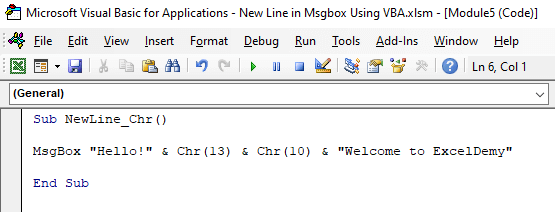
- ထို့နောက် ပထမနည်းလမ်းမှစတုတ္ထအဆင့် ကိုလိုက်နာပြီး Macro dialog box ကိုဖွင့်ပါ။
- ထို့နောက် ၎င်းကိုရွေးချယ်ပါ။ သတ်မှတ်ပေးထားသည့် Macro name နှင့် Run ကိုနှိပ်ပါ။

ကျွန်ုပ်တို့၌ တူညီသော output ရှိသည်ကို ကြည့်ပါ။

၅။ Excel VBA တွင် Macro တွင် လိုင်းအသစ်ထည့်ပါ
ယခင်နည်းလမ်းများတွင်၊ ကျွန်ုပ်တို့သည် ကုဒ်ရှိစာကြောင်းကို မချိုးဖျက်ခဲ့ပါ။ ဤတွင်၊ ကျွန်ုပ်တို့သည် ကုဒ်များအတွင်း လိုင်းများကို ဖြတ်ပြီး ပေါင်းထည့်ပါမည်။
အဆင့်များ-
- ပထမ၊ ပထမနည်းလမ်းမှ ပထမအဆင့် နှစ်ဆင့်ကို လိုက်နာပါ။ VBA
- နောက်တစ်ခု၊ အောက်ပါ ကုဒ်များ ကို ကုဒ်များ တွင် ရေးပါ-
6138

- နောက်ပိုင်းတွင်၊ Macro dialog box ကိုဖွင့်ရန် ပထမနည်းလမ်းမှ စတုတ္ထအဆင့် စတုတ္ထအဆင့်ကို လိုက်နာပါ။
- ထို့နောက် Macro name ကိုရွေးပြီး Run ကိုနှိပ်ပါ။

ယခုကြည့်ပါ၊ macro သည် လိုင်းအသစ်တစ်ခုထပ်ထည့်ထားသည် မျဉ်းများကြားတွင် ကွာဟသောမျဉ်း ကို ထိန်းသိမ်းထားသည်။

ပိုမိုဖတ်ရန်- Excel တွင် Line Break လုပ်နည်း (4 နည်းလမ်း)
၆။ ခလုတ်ကိုအသုံးပြု၍ MsgBox တွင် လိုင်းအသစ်များထည့်ရန် VBA ကို မြှုပ်သွင်းပါ
ကျွန်ုပ်တို့၏နောက်ဆုံးနည်းလမ်းတွင်၊ ကျွန်ုပ်တို့သည် လုပ်ဆောင်စရာကို အနည်းငယ်ကွဲပြားသောနည်းလမ်းဖြင့် လုပ်ဆောင်ပါမည်။ MsgBox တွင် လိုင်းများထည့်ရန် ခလုတ် ကို သတ်မှတ်ပါမည်။
6.1 လိုင်းတစ်ကြောင်းအတွက် ခလုတ်
ပထမ၊ ကျွန်ုပ်တို့ တစ်ကြောင်းတည်းထည့်ရန် ခလုတ်တစ်ခု ပြုလုပ်ပါမည်။ အဲဒါအတွက်၊ ထည့်သွင်းပေးဖို့အတွက် နောက်ဆုံးအမည် ၊ နေရပ်လိပ်စာ နဲ့ ဖုန်းနံပါတ် ကို ကိုယ်စားပြုတဲ့ ဆဲလ်သုံးခုကို ကိုယ်စားပြုတဲ့ ဒေတာအတွဲတစ်ခုကို ပြုလုပ်ထားပါတယ်။ ခလုတ် ကို နှိပ်လိုက်သောအခါ၊ ၎င်းသည် ဆဲလ်များကို စစ်ဆေးမည်ဖြစ်ပြီး ဆဲလ်အလွတ်တစ်ခုရပါက ထို့နောက် ဆဲလ်အတွက် မက်ဆေ့ချ် ကို ပြပါမည်။
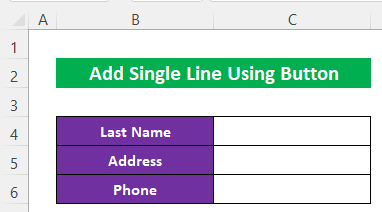
- အောက်ပါအတိုင်း ကိုနှိပ်ပါ- Developer ➤ Insert ပြီးနောက် ကို ရွေးပါ the စတုဂံပုံး<2 Form Controls ကဏ္ဍ မှ>။
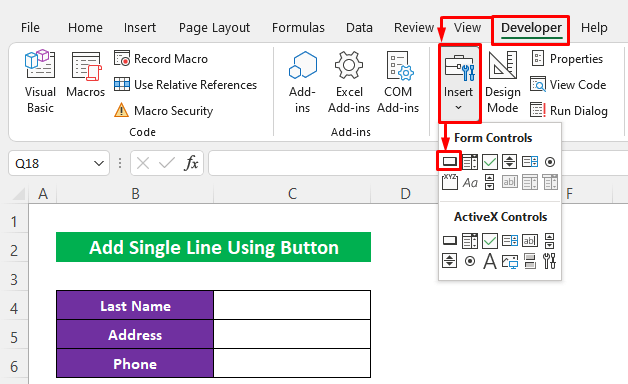
- မကြာမီတွင်၊ သင်သည် အပေါင်းလက္ခဏာ တွင် ရရှိလိမ့်မည် သင်၏ကာဆာ၊ ဘယ်ဘက်နှိပ် သင့်မောက်စ်ကို စာရွက်ပေါ်တွင် ဆွဲယူကာ ခလုတ်အရွယ်အစား ကို သတ်မှတ်ရန်
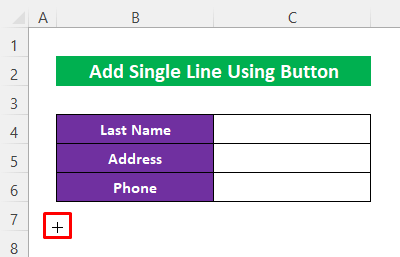
- ထို့နောက် ညာဘက်ကလစ် ခလုတ်ပေါ်ရှိ သင်၏ ပြီး စာသားတည်းဖြတ်ပါ ကို ရွေးပါ> ဆက်စပ်မီနူး မှ ခလုတ်အမည် ကို သတ်မှတ်ရန်။

- ရိုက်ပါ the အမည် ပြီး စာရွက်ပေါ်ရှိ မည်သည့်နေရာကိုမဆို နှိပ်ပါ။

- တဖန် ညာဖက်ကလစ်နှိပ်ပါ သင်၏ <1 ခလုတ်ပေါ်ရှိ>mouse ပြီး Macro ကို သတ်မှတ်ရန် ကို ဆက်စပ်မီနူးမှ Macro ကို သတ်မှတ်ရန်။

- ယခုအချိန်တွင်၊ Macro အမည် ပေး၍ New ကိုနှိပ်ပါ။

- ထို့နောက် ရိုက်ထည့် အောက်ပါ ကုဒ်များ –
9737

ကုဒ်ခွဲခြမ်းစိတ်ဖြာ
- ပထမဦးစွာ၊ ကျွန်ုပ်သည် Sub Procedure SingleLine_Button ကိုဖန်တီးခဲ့သည်။
- ထို့နောက် ကိန်းရှင် WS အဖြစ် သင်ထောက်ကူစာရွက် ။
- ထို့နောက် IF ကြေညာချက် သုံးရပ်ကို အသုံးပြု၍ ဆဲလ်များကို စစ်ဆေးရန်၊ ဆဲလ်တန်ဖိုးနှင့် ပြည့်နေပါက ထို့နောက် ၎င်းကို လျစ်လျူရှုလိမ့်မည် နှင့် ဆဲလ်အလွတ်တစ်ခုရပါက ထို့နောက် သက်ဆိုင်သော မက်ဆေ့ချ် မှတဆင့် MsgBox မှတဆင့် ပြပါမည်။
- နောက်ပိုင်းတွင်၊ ပြန်သွားပါ သင်၏ စာရွက် သို့ ခလုတ် ကိုနှိပ်ပါ။
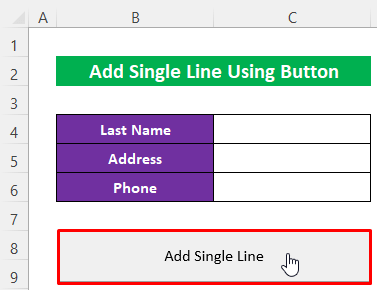
Last Name အကွက်သည် ဗလာဖြစ်သောကြောင့် အကြောင်းကြားစာ မက်ဆေ့ချ်ကို ပြသနေပါသည်။
- အိုကေ ကိုနှိပ်ပြီး ဒုတိယအကွက်ကို စစ်ဆေးပေးပါမည်။ .

ဒုတိယ အကွက်သည် ဗလာ ဖြစ်သဖြင့် n ကို ထည့်ထားသည် အဲဒါကို အကြောင်းကြားဖို့ ew လိုင်း ။

ဒီမှာ၊ ငါ ပထမအကွက် ကိုဖြည့်ပြီး ခလုတ်ကိုနှိပ်လိုက်တာနဲ့ အဲဒီအကွက်ကို ကျော်သွားတာကို တွေ့လိုက်ရပါတယ်။ မက်ဆေ့ချ်ကိုပြသရန် ဒုတိယအကွက် သို့ ခုန်ဆင်းသွားသည်။

6.2 လိုင်းများစွာအတွက် ခလုတ်
သတ်မှတ်ပေးခြင်းဖြင့် ဤခလုတ်၊ ကျွန်ုပ်တို့သည် မက်ဆေ့ချ်ဘောက်စ်တွင် တစ်ကြိမ်လျှင် လိုင်းများစွာကို ပေါင်းထည့်နိုင်ပါမည်။
- ပထမ၊ ပထမအဆင့် 6 ဆင့်ကို လိုက်နာပါ။ ခလုတ် နှင့် မက်ခရို ကို ထည့်ရန် ယခင်အပိုင်း ။

- ထို့နောက် ရိုက်ထည့် အောက်ပါ ကုဒ်များ မာခရို-
7243

ကုဒ်ခွဲခြမ်းစိတ်ဖြာခြင်း
- ဤတွင်၊ ကျွန်ုပ်သည် Sub Procedure Multiple_Line_Button ကို ဖန်တီးခဲ့သည်။
- ထို့နောက် အချို့သော ကိန်းရှင်များကို ကြေညာခဲ့သည် WS As အလုပ်စာရွက် နှင့် Last_Name ၊ လိပ်စာ ၊ ဖုန်း ၊ Error_msg As
- နောက်ပိုင်းတွင် သုံးသည် <1 ကွက်လပ်များကို သတ်မှတ်ရန်>Len နှင့် အကွာအဝေး ။
- နောက်ဆုံးတွင်၊ အကွက်များ ဗလာဖြစ်၊ မရှိ စစ်ဆေးရန် ကိုသုံးသည်။ . ပြည့်သွားပါက ၎င်းကို ကျော်သွားမည်ဖြစ်ပြီး မဟုတ်ပါက MsgBox မှတဆင့် မက်ဆေ့ချ်များကို ပြပါမည်။
- နောက်ဆုံးတွင် စာရွက်သို့ ပြန်သွားကာ၊ the ခလုတ် ကို နှိပ်ပါ။
၎င်းသည် အကွက်သုံးခု အတွက် အကွက် အတွက် စာကြောင်းသုံးကြောင်း ကို ပြသထားသည်ကို တွေ့ရပါသည်။ အားလုံးက ဗလာ ။

ကျွန်တော် ပထမအကွက် ကိုဖြည့်ပြီး အခုမြင်ရတယ်၊ အတွက် မက်ဆေ့ချ်တွေပဲ ပြနေတာ။ နောက်ထပ် ကွက်လပ် 2 ခု ။

ပိုမိုဖတ်ရန်- Excel Cell တွင် စာကြောင်းများစွာထည့်နည်း (လွယ်ကူသောနည်းလမ်း 2 ခု)
နိဂုံးချုပ်
အထက်တွင်ဖော်ပြထားသော လုပ်ထုံးလုပ်နည်းများသည် Excel VBA ကို အသုံးပြု၍ MsgBox တွင် စာကြောင်းအသစ်တစ်ခုဖန်တီးရန် လုံလောက်မည်ဟု မျှော်လင့်ပါသည်။ မှတ်ချက်ကဏ္ဍတွင် မည်သည့်မေးခွန်းကိုမဆို မေးမြန်းနိုင်ပြီး ကျေးဇူးပြု၍ အကြံပြုချက်ပေးပါ။

